《sketchbook》变换工具使用教程
作者:编辑
发表时间:2025-04-10 08:02
在SketchBook中,使用变形功能或变换工具非常简单。用户只需在画布上绘制好图形后,点击界面上方第二个图标即可选择变换功能,此时图形上会出现灰色的调整点。通过单指拖动可以调整图形的位置,双指操作则可以实现放大、缩小和旋转效果。

《sketchbook》变换工具使用教程:
一、sketchbook变形工具在哪
打开sketchbook软件,点击界面上方的“圆规和直尺”图标,在弹出的窗口选择“变换”选项,在弹出的功能中*个就是“扭曲变形”工具。
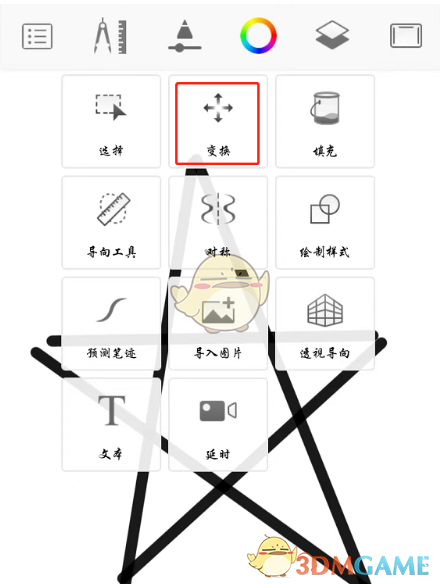
二、sketchbook对图形扭曲变形教程
1、点击手机上的sketchbook绘画软件,进入到sketchbook绘画主界面;
2、接着点击界面上方*个图标,在弹出的窗口选择“新建草稿”选项,在新建草图界面选择“自定义”,根据需求设置草图的“宽度”和“高度”;
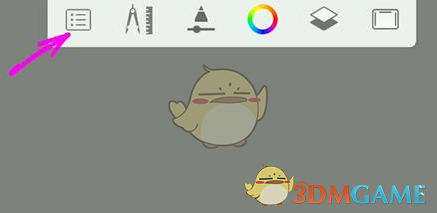

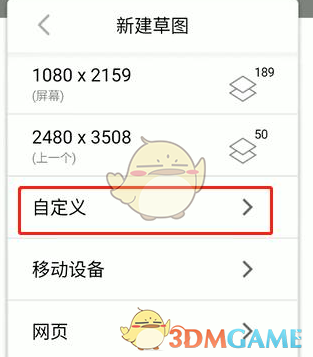
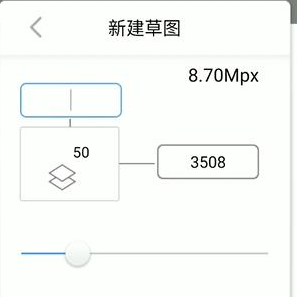
3、选择“画笔”工具,在画布中绘制一个五角星,接着点击界面上方的“圆规和直尺”图标,在弹出的窗口选择“变换”选项;
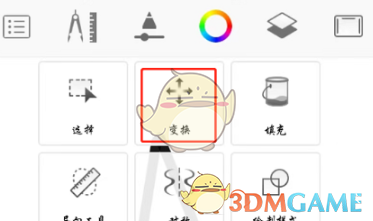
4、在弹出的“变换”功能中点击*个,五角星周围会出现灰色的点,手指拖动灰色的点就能对五角星进行扭曲变形,双指拖动还能对五角星进行放大、缩小和旋转。
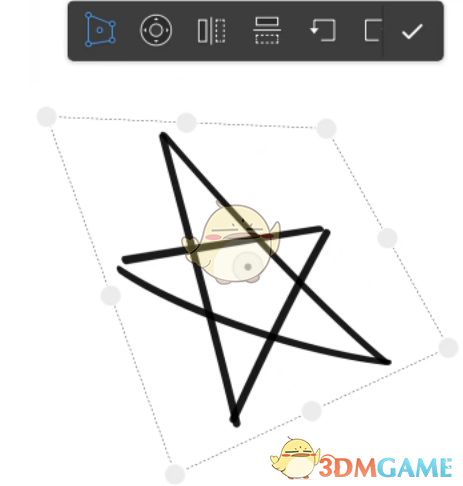
相关文章
更多
《胜利女神:新的希望》豺狼介绍
2025-04-10
《procreate》设置笔刷方法
2025-04-10
燕云十六声心法杏花不见怎么获得 心法杏花不见获得位置介绍
2025-04-10
2022《火影忍者手游》4月8日每日一题答案分享
2025-04-10
苍雾世界怎么恢复体力 体力恢复方法
2025-04-10
绝区零扳机怎么配队-扳机阵容搭配攻略
2025-04-10
刺客信条影1060能玩吗 显卡性能优化介绍
2025-04-10
浪人崛起不义之财怎么获得 任务全流程攻略
2025-04-10
《糖豆》关闭推送通知方法
2025-04-10
塞尔达王国之泪海拉鲁丘陵上空神庙在哪里 海拉鲁丘陵上空神庙位置大全
2025-04-10
